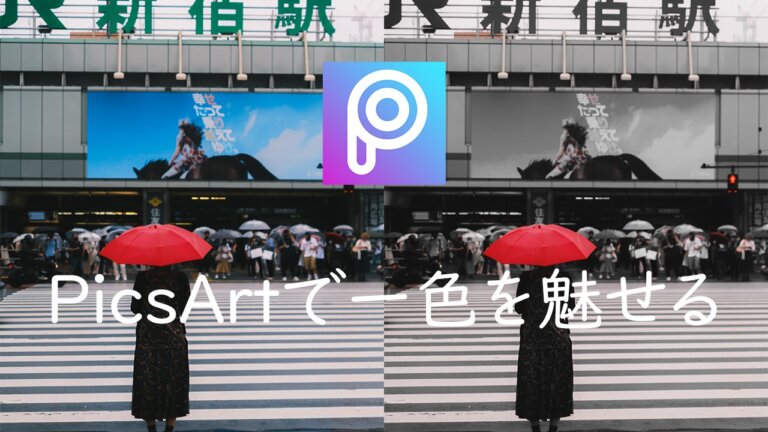こんにちは、Nocchi(のっち)です。
セレクトカラーという写真の表現を知っているでしょうか。
モノクロ写真もの色鮮やかな写真にもそれぞれ良さがありますが、セレクトカラーも非常におもしろい表現方法です。
今回はセレクトカラーについての解説やPicsArtでセレクトカラーにする方法を解説していきます。
セレクトカラーとは
セレクトカラーとは写真の選択した色以外をモノクロにするという表現方法です。
色が特徴的であったり、より目立たせたいといったときにセレクトカラーを使うことで印象的な写真に仕上げることができます。

光が印象的であればモノクロにするのが効果的であるため、光と色の両方が特徴的であればセレクトカラーはより魅力を発揮することができます。
セレクトカラーのやり方
それではセレクトカラーはどう撮るのか?という点について解説していきます。
セレクトカラーを実現するにはカメラの設定を変更して撮影する方法と撮影後に写真編集アプリで編集する方法があります。
カメラの設定を変更する
まずはカメラの設定を変更して撮影する方法について
僕が使用している富士フイルムのカメラであればADV. アドバンストフィルター撮影という機能を使い、パートカラーのレッド、オレンジ、イエロー、グリーン、ブルー、パープルでそれぞれ残したい色を選択することができます。
他のカメラでは例えば、SONYではピクチャーエフェクトの「パートカラー」、Nikonは「セレクトカラー」、Canonは「ワンポイントカラー」という機能を使用することでセレクトカラーの写真を撮ることができます。

写真編集アプリを使う
写真編集アプリを使うことで、既にカラー撮影した写真でも1色決めてセレクトカラーにすることができます。
色々とセレクトカラーにできる写真編集アプリはあるのですが、個人的におすすめなのはPicsArtというアプリです。
PicsArtでセレクトカラーを使う
PicsArtを使ったセレクトカラーに仕上げる方法について紹介していきます。
PicsArtとは
まずPicsArtとは写真を簡単にアーティスティックな印象にできるスマートフォンアプリです。
基本的な写真編集を行うこともできますが、ワンタッチでポップな雰囲気に仕上げたり、芸術性の高い写真に仕上げることもできるため得に若者から評価を得ているアプリでもあります。
iPhoneでもAndroidでもアプリが用意されていて、さらにアプリのインストールは無料となっています。
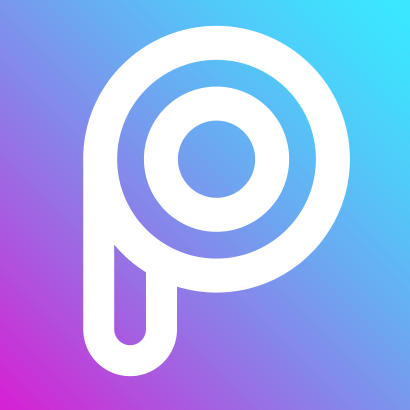
起動~写真取り込み
PicsArtを起動するとアカウント作成を求められるのでアカウントを作成しましょう。
無料プランと有料プランを選択させられますが、今回行うセレクトカラーは無料プランでも使用できるので無料プランを選択しましょう。
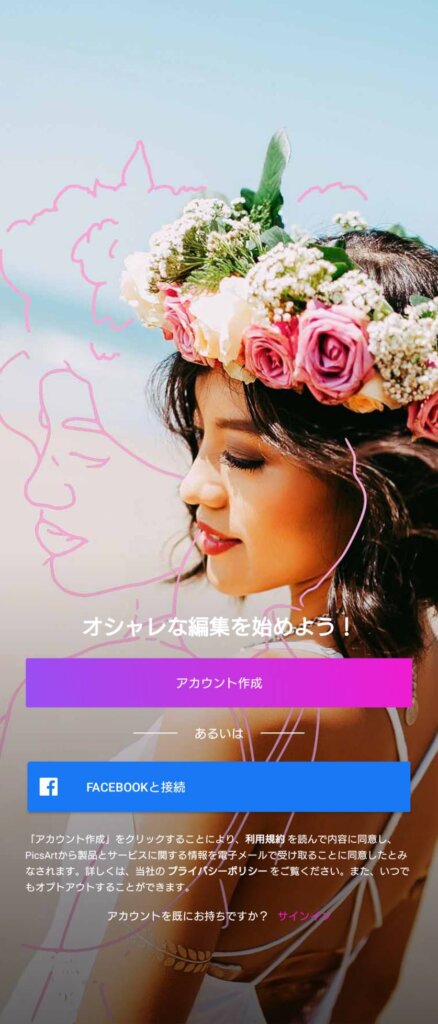
アカウント作成からログインまで完了したらPicsArtのトップページが表示されます。
そこから編集したい写真をスマホ内のライブラリから選択しましょう。

写真を取り込むことができたらページ下部の「fx エフェクト」をタップします。
スプラッシュ機能
PicsArtでセレクトカラーにするには「カラースプラッシュ」という機能を使います。
エフェクト一覧を開けたらページ下部の「スプラッシュ」とタップしましょう。

スプラッシュをタップすると画面中央に黒い円が表示されます。
この円をドラッグして好みの色を抽出していきます。
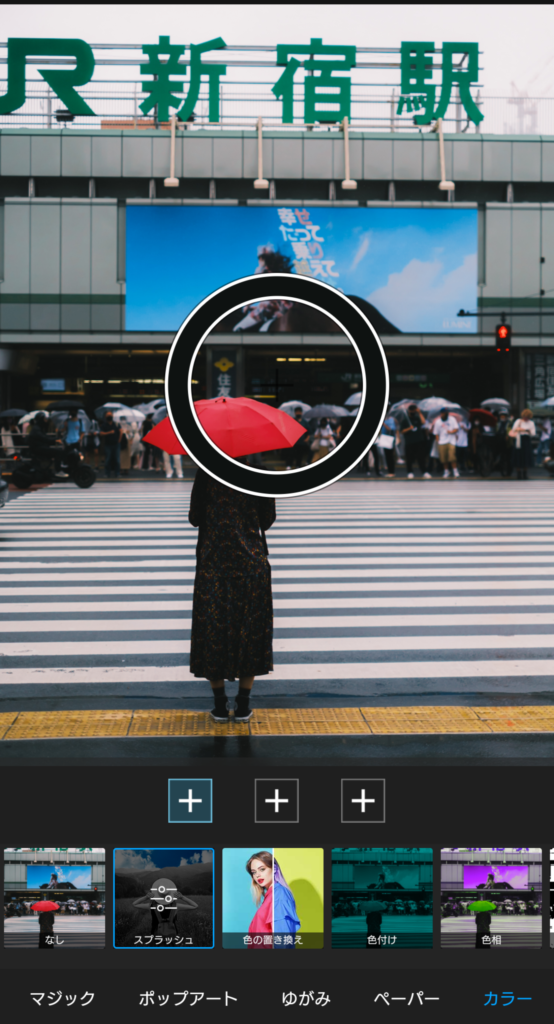
今回は赤い傘を持った人が非常に印象的だったので円を傘の部分にドラックしてきて、赤を選択します。
そうすると写真の赤色の部分である、傘と信号機のみ色づき他はモノクロ表示になります。
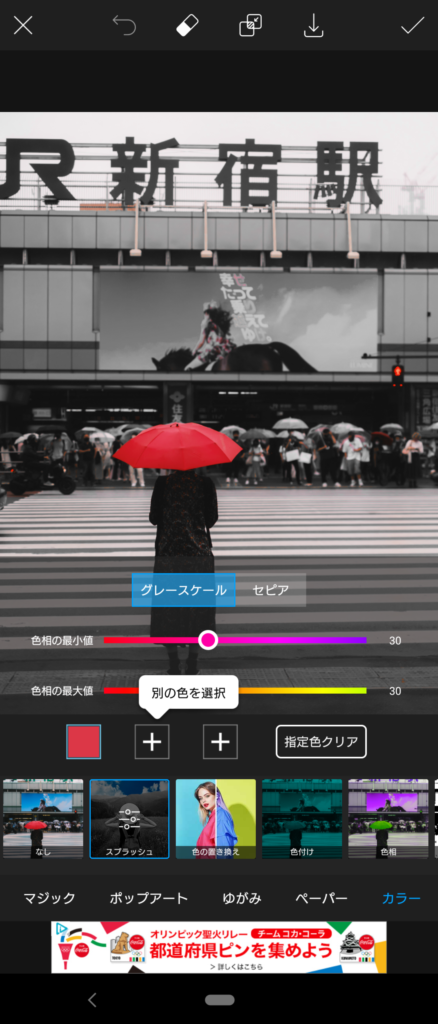
選択した色は色相を変えることができるので、よりアーティスティックに仕上げたいという方は色の変更をしてみてもよいでしょう。
写真を保存
編集が完了したらページ上部の保存アイコンをタップすることで、スマホ内に保存することができます。

カメラのセレクトカラー機能では選択できる色が限られてしまいますが、PicsArtでは写真上の好みの色を指定できるのでより幅広く色を選ぶことができます。
さらにアプリの操作も簡単で手順も少ないため個人的にはアプリを使ったセレクトカラーのほうがおすすめです。
撮った写真を一冊に
写真を画面越しに見ることが当たり前になってしまった今だからこそ、撮った写真を本にまとめて紙で見ましょう。
しまうまプリントのフォトブックでは最安198円~からフォトブックの注文が可能です。作成画面もシンプル、手順も簡単で初めてフォトブックを作るという方にもおすすめのサービスです。
実際にしまうまプリントでフォトブックを作ってみたレビューを以下の記事に書いているので、参考にしてみてください。
こんにちは、Nocchi(のっち)です。ブログではまだ触れていないのですが、実は今オリジナルの写真集を制作しています。写真集の制作状況についてはnoteの方で連載ものとして記事を書いていますので、そちらをご覧ください。[blogca[…]
最後に
今回はセレクトカラーについてをはじめ、PicsArtの使い方について解説しました。
特定の一色だけをカラーに見せて写真を違った感じで魅力的に見せたいという場合はぜひセレクトカラーを使ってみてください。
また新しい表現となりますよ。
記事を気に入っていただけましたらSNSでシェアをお願いいたします。